¿Puedes publicar un estado de WhatsApp desde tu PC? Alternativas explicadas
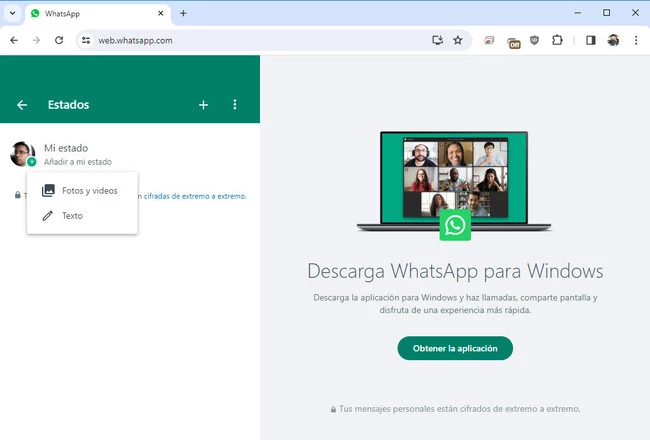
- Cómo publicar un estado de WhatsApp desde WhatsApp Web
- Cómo publicar un estado de WhatsApp desde tu computadora portátil o PC sin WhatsApp Web
- Cómo conectar el teléfono a la computadora para publicar un estado de WhatsApp
- Publica fácilmente un estado de WhatsApp desde tu computadora portátil o de escritorio
WhatsApp Web y la aplicación de escritorio de WhatsApp te permiten ver las actualizaciones de estado de tus contactos. Ambos clientes también te permiten ver quién ha visto el estado que has publicado usando la aplicación móvil de WhatsApp. Sin embargo, no puedes actualizar directamente tu estado de WhatsApp a través de la aplicación de escritorio o el cliente web.
Dado que esta función no está disponible de forma predeterminada, ¿existe alguna alternativa que te permita publicar un estado de WhatsApp directamente desde tu computadora? Puedes publicar un estado de WhatsApp Web en tu PC usando herramientas de terceros. A continuación, te explicamos cómo hacerlo…
Cómo publicar un estado de WhatsApp desde WhatsApp Web
Por el momento, no es posible publicar un estado de WhatsApp de forma nativa desde WhatsApp Web. Debes instalar una extensión de terceros en tu navegador para habilitar esta función en WhatsApp Web.
Para este artículo, hemos utilizado la extensión WhatsUp+ para WhatsApp Web. La extensión es gratuita y fácil de usar, pero solo funciona en Chrome y Edge. Si utiliza otro navegador como predeterminado, puede cambiar a estos navegadores o buscar una extensión alternativa que ofrezca esta función y sea compatible con su navegador predeterminado.
Las condiciones de servicio de WhatsApp prohíben el uso de extensiones y software de terceros para mejorar la funcionalidad de WhatsApp Web y las aplicaciones de escritorio y móviles de WhatsApp. Por lo tanto, si WhatsApp detecta que utiliza una herramienta como esta, puede bloquear tu cuenta.
Además, las aplicaciones y servicios de terceros pueden suponer un riesgo importante para su seguridad. Pueden comprometer tu privacidad, robar tus datos e infectar tu ordenador. Tenlo en cuenta antes de probar las alternativas mencionadas en el artículo.
Siga los pasos a continuación para publicar un estado en WhatsApp Web usando la extensión WhatsUp+ para WhatsApp Web:
- Cierra WhatsApp Web si ya está abierto.
- Luego, vaya a la tienda web oa la página de complementos de su navegador.
- Busque la extensión WhatsUp+ para WhatsApp Web y agréguela a su navegador.
- Tu navegador abrirá automáticamente WhatsApp Web después de que añadas la extensión. Allí verás una interfaz ligeramente modificada con algunas opciones más.
- Haga clic en el ícono de WhatsUp+ .
- Seleccione Estado de publicación en el menú desplegable.
- Aquí puedes importar videos, imágenes y audio o escribir texto para publicar como estado. También puedes seleccionar el color de fondo que prefieras y elegir entre cinco tipos de fuente diferentes.
- Una vez que haya adjuntado una imagen, audio o video y haya agregado una descripción de texto que desee usar como estado, haga clic en Enviar .
- WhatsApp Web puede reiniciarse automáticamente una vez. La próxima vez que se abra, tu estado ya estará cargado.
Si bien esta extensión te permite cargar un estado a través de WhatsApp Web, no puedes eliminarlo. Por lo tanto, si publicas accidentalmente una imagen o un texto incorrecto como estado, solo podrás eliminarlo a través de la aplicación móvil de WhatsApp. No podrás hacerlo si no tienes tu teléfono celular cerca.
Para eliminar un estado de WhatsApp de tu teléfono, sigue estos pasos:
- Abre WhatsApp en tu teléfono inteligente.
- Vaya a la pestaña Estado .
- Toque los tres puntos horizontales al lado de Mi estado .
- Toque los tres puntos verticales junto a su estado y seleccione Eliminar .
Meta actualiza WhatsApp Web periódicamente. Algunas funciones de extensiones de terceros dejan de funcionar después de una actualización importante. Si no encuentras la opción de subir estado en la extensión WhatsUp+ para WhatsApp Web, significa que esta función ya no está disponible. Puedes buscar una extensión alternativa que incluya esta función o esperar a que los desarrolladores actualicen la extensión.
Cómo publicar un estado de WhatsApp desde tu computadora portátil o PC sin WhatsApp Web
No es posible actualizar directamente tu estado en la aplicación de escritorio de WhatsApp, ya que esta función no está disponible en ella. Si no quieres usar WhatsApp Web para publicar tu estado, debes instalar la aplicación de WhatsApp en un emulador y cargar tu estado desde allí.
Un emulador es un software que te permite emular un sistema operativo diferente en tu dispositivo. Si instalas un emulador de Android en tu dispositivo, tendrás acceso a todas las funciones y aplicaciones de Android. Te brindará la misma experiencia que si hubieras comprado un nuevo teléfono Android.
Para este tutorial, utilizaremos NoxPlayer, ya que es uno de los emuladores de Android más populares. Sin embargo, puedes instalar cualquier otro emulador que prefieras. Solo asegúrate de que el emulador que elijas tenga una buena reputación y sea seguro de usar. Una vez que instales la aplicación WhatsApp en un emulador, podrás cargar un estado de WhatsApp tal como lo haces en tu teléfono.
Aquí está el proceso paso a paso para instalar la aplicación WhatsApp en el emulador NoxPlayer y publicar un estado de WhatsApp usándolo:
- Vaya al sitio web de NoxPlayer y descargue NoxPlayer.
- Instale el emulador ejecutando su archivo de instalación.
- Ejecute el emulador después de haberlo instalado.
- Abra el App Center en el emulador.
- Haga clic en el cuadro de búsqueda y se abrirá un navegador web.
- Escribe “WhatsApp” y pulsa Enter .
- Verás distintos resultados de búsqueda. Haz clic en el enlace relacionado con Google Play Store.
- Si es necesario, inicie sesión en su cuenta de Google.
- Luego haga clic en Instalar para instalar la aplicación WhatsApp.
- Una vez que hayas instalado la aplicación WhatsApp, abrela e inicia sesión con tu número de teléfono. Si lo haces, es posible que se cierre tu sesión de WhatsApp en tu teléfono inteligente. También podrías borrar tus conversaciones y otros datos. Por lo tanto, crea una copia de seguridad antes de realizar este paso.
- Una vez que haya iniciado sesión correctamente, podrá cargar su estado tal como lo hace usando la aplicación WhatsApp en su dispositivo móvil.
La desventaja de usar un emulador es que puede sobrecargar considerablemente los recursos del sistema. Por lo tanto, a menos que su dispositivo tenga suficiente memoria RAM y una CPU potente, podría experimentar retrasos y fallas.
Cómo conectar el teléfono a la computadora para publicar un estado de WhatsApp
Conectar un teléfono inteligente a tu computadora es otra excelente manera de publicar un estado de WhatsApp desde tu escritorio. Esto te permite controlar tu teléfono y acceder por completo a las aplicaciones instaladas.
En nuestro artículo sobre cómo controlar de forma remota tu Android desde una PC te explicamos cómo puedes gestionar tu teléfono directamente desde una PC. En este artículo se comentan diferentes formas de hacerlo, pero te recomendamos utilizar el último método, que consiste en utilizar la aplicación Vysor para controlar un teléfono inteligente.
Preferimos este método sobre otros por dos razones:
Publica fácilmente un estado de WhatsApp desde tu computadora portátil o de escritorio
WhatsApp Web no permite que los usuarios publiquen un estado, pero existen soluciones alternativas que lo hacen posible. A menos que WhatsApp incorpore esta función a sus clientes de escritorio en el futuro, tendrá que recurrir a alternativas.
Sin embargo, si decides usarlas, estarás infringiendo los términos y condiciones de WhatsApp, por lo que es posible que te bloqueen la cuenta. Además de eso, ten en cuenta los riesgos de seguridad que conlleva el uso de aplicaciones de terceros.

Deja una respuesta